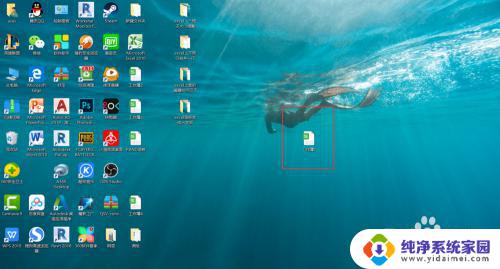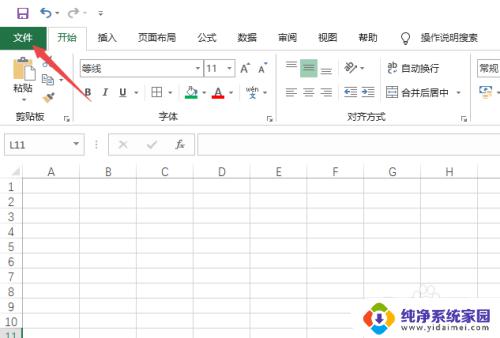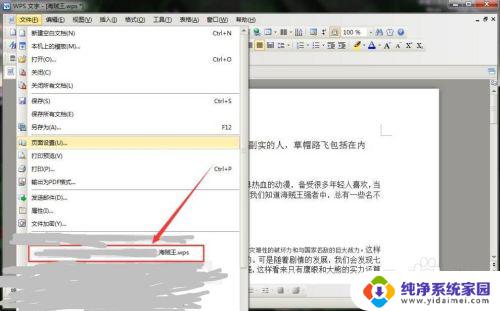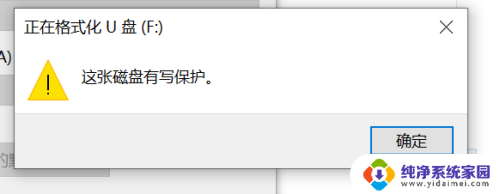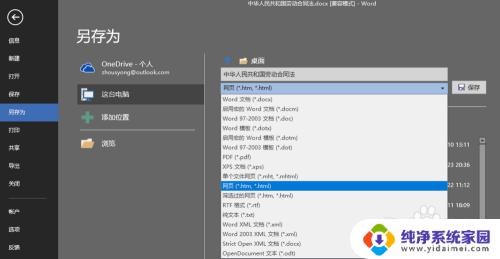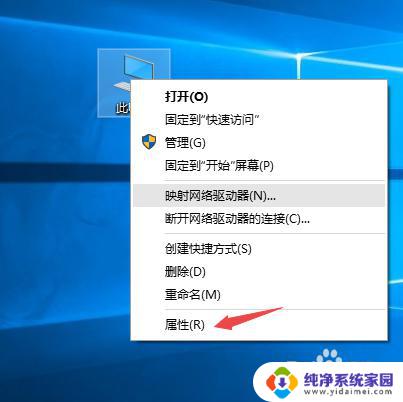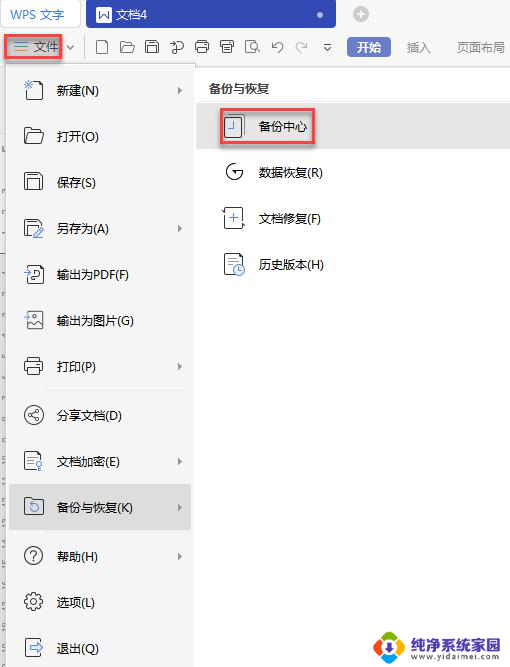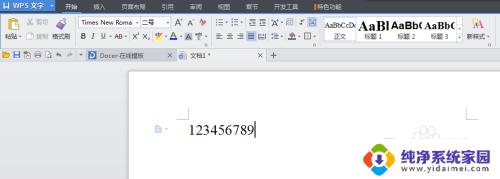office受保护的视图无法编辑 OFFICE文件打开全是受保护视图的原因
Office受保护的视图无法编辑,这是许多人在打开Office文件时常遇到的问题,受保护的视图会限制用户对文件的编辑和修改,给工作和学习带来不便。造成这一现象的原因有很多,其中一种可能是文件来源不可信,或者文件中包含了可能会损害计算机安全的内容。如果文件是从互联网下载而来,浏览器的安全设置也可能导致文件在打开时自动进入受保护的视图。为了解决这个问题,用户可以尝试调整文件的安全级别或者将文件保存到受信任的位置。同时确保计算机的防病毒软件是最新的,并定期对系统进行更新,也是减少受保护视图问题的有效方法。
操作方法:
1.首先点开任意一个文档,选择左上角的文件,打开“选项”功能。
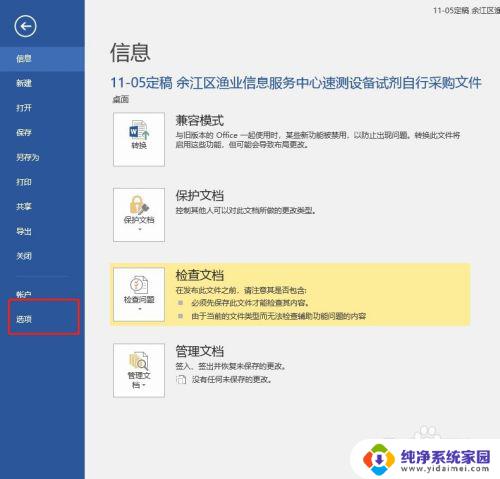
2.点击信任中心。
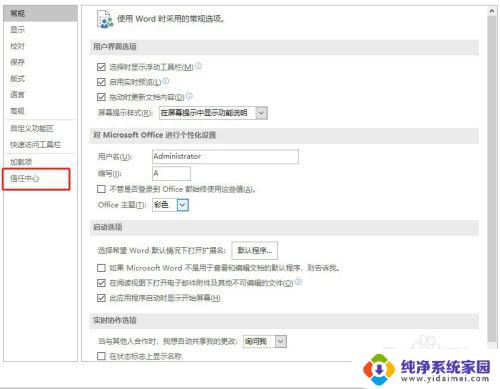
3.点击右侧的“信任中心设置”
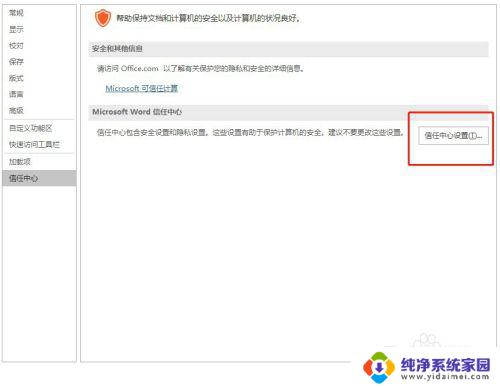
4.点击左侧的“受信任视图”,确保右侧的三个选项都没有勾选。有部分读者的问题是出在这里,这一步操作完成后文件便恢复正常。如果没有恢复则进行下一步。
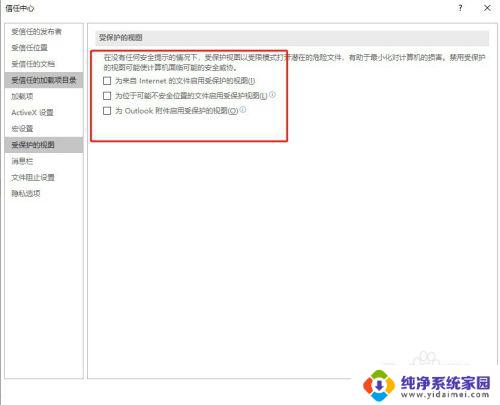
5.点击左侧的“受信任位置”,然后添加新的受信任位置。直接添加整个C盘,D盘等。
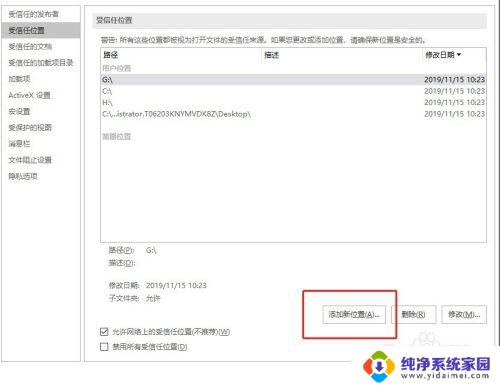
6.添加C盘D盘时,记得点击下面“包含所有子文件夹”的选项。然后点击确认后应用即可。
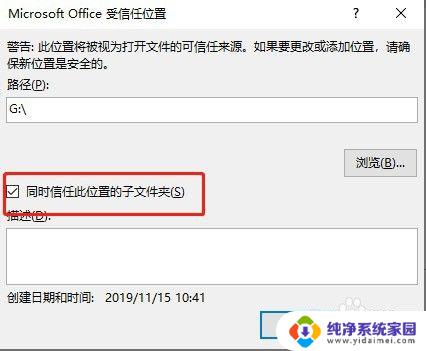
以上是office受保护的视图无法编辑问题的全部解决方案,希望这些步骤能对需要帮助的用户有所帮助。